Încă de la înființare, Apple s-a angajat să respecte principiul conform căruia particularitățile fizice ale unei persoane nu ar trebui să îi limiteze capacitățile reale. Acesta este motivul pentru care compania dezvoltă tehnologii de acces universal concepute special pentru persoanele cu dizabilități.
Astăzi vom vorbi despre caracteristicile Apple pentru persoanele cu dizabilități de mobilitate.
Controlați-vă Mac-ul cu ajutorul vocii

Controlați-vă computerul fără să-l atingeți. Activați controlul vocal și navigați pe cale orală. Această metodă nu necesită o conexiune continuă la internet și este flexibilă și personalizabilă. Atunci când aplicația este deschisă, puteți efectua orice acțiune din bara de meniu. Totul fără să atingeți tastatura sau trackpad-ul.
Iată ce puteți face:
- deschideți programe și lansați aplicații;
- tastați și editați text prin deplasarea cursorului pe ecran;
- evidențiați elemente de pe o pagină sau dintr-un document;
- activați Spotlight și găsiți fișiere;
- să controlați VoiceOver.
Și multe, multe alte acțiuni. Puteți adăuga dvs. înșivă noi comenzi pentru VoiceOver. Așadar, posibilitățile sunt limitate doar de imaginația dvs.
Cum să activați controlul vocal pe Mac?
- Deschideți Setări > Accesibilitate.
- Din meniul lateral, selectați “Comenzi vocale”.
- Faceți clic pe ” Comenzi” și examinați acțiunile.
- Pentru a adăuga o nouă comandă, atingeți “+”.
Funcția este disponibilă pe MacBook și iMac.
Controlați-vă tehnologia cu ajutorul unui controler virtual

Cu această tehnologie puteți imprima, selecta și glisa elemente și crea desene cu ajutorul comutatoarelor. Acestea pot fi ecranul în sine, o atingere pe panoul din spate (pe iPhone), mișcările capului sau un sunet atunci când spuneți “indicator sonor” înainte de a rosti o comandă (selectabil în setări). De asemenea, puteți conecta un comutator extern. De exemplu, un controler MIDI sau orice dispozitiv Bluetooth. Cel puțin un gamepad.
Cum să porniți controlerul virtual?
- Pe iPhone și iPad: Setări > Accesibilitate > Control comutator> Control comutator.
- Pe Mac: Mergeți la Apple > Setări > Accesibilitate > Control comutator.
Controlerul virtual Head Motion Controller și alte comutatoare sunt disponibile pe iPhone, iPad, Mac.
Atingeți partea din spate a iPhone-ului pentru a deschide aplicația

Funcția “Atingeți pe spate” este numită butonul ascuns al iPhone. Pentru a deschide o aplicație, pentru a face o captură de ecran sau pentru a lansa o comandă proprie, atingeți degetul de două sau trei ori pe spatele iPhone-ului. Acolo unde se află logo-ul Apple.
Poți alege dintr-o varietate de acțiuni sau poți adăuga propriile tale acțiuni. Lista include ” Blocare orientare”, “Ecran cu voce tare”, “Lanternă” și altele.
Cum să activați dubla atingere pe capacul din spate al iPhone?
- Setări > Accesibilitate > Atingere.” Atingeți pe spate”.
- Selectați o acțiune pentru atingerea dublă sau triplă.
Funcția este disponibilă pe iPhone 8 și pe cele mai noi, cu un sistem de operare de la iOS 14 instalat.
Începeți o frază și dispozitivul o completează pentru dvs.
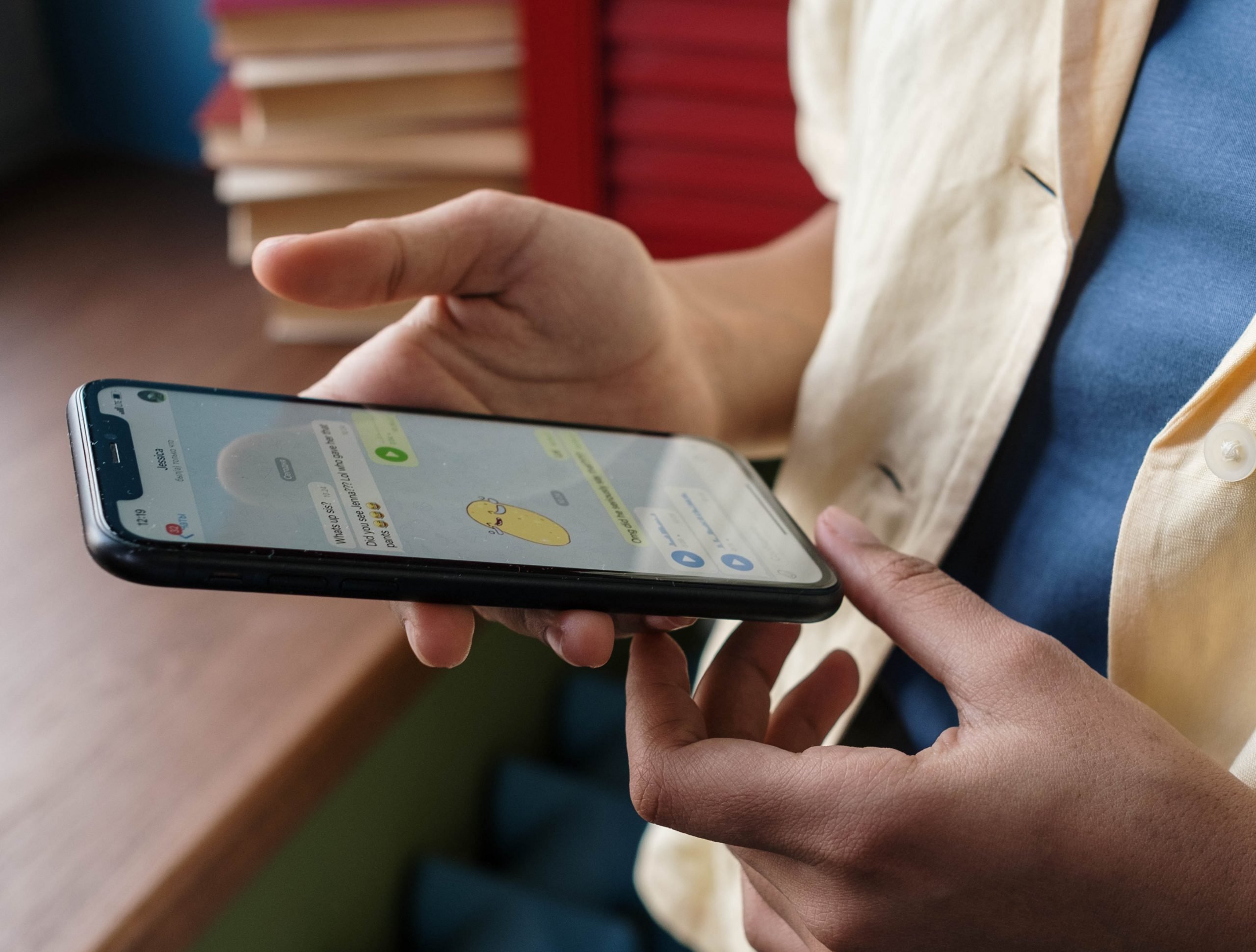
“Tastatura previzibilă” este o funcție utilă pentru cei care nu se simt confortabil să tasteze. Pur și simplu începeți să scrieți o frază, iar sistemul vă va completa gândul sugerându-vă opțiuni. Propoziții întregi pot fi introduse în acest mod.
Tehnologia se bazează pe cuvinte și fraze din conversațiile dvs. anterioare, precum și pe site-urile web pe care le-ați navigat. Și ține cont chiar și de stilul dvs. de scriere! De asemenea, poate recunoaște abrevierile. De exemplu, dacă tastați “BD”, în câmp va apărea “Bună dimineața”.
“Tastarea predictivă” poate fi utilizată împreună cu autocorecția, care corectează automat erorile.
Cum se activează funcția de tastare predictivă pe iPhone sau iPad?
- În timp ce tastați în meniul tastaturii, atingeți continuu pictograma globului sau emoji, apoi selectați ” Setări tastatură”.
- Activați opțiunea ” Tastare predictivă”. De asemenea, puteți activa aici funcția de autocorectare.
- Pentru ca dispozitivul dvs. să decodifice abrevierile, în setările tastaturii, atingeți ” Înlocuire text” și atingeți “+” pentru a adăuga propria combinație.
Funcția este disponibilă pe iPhone, iPad, Mac.
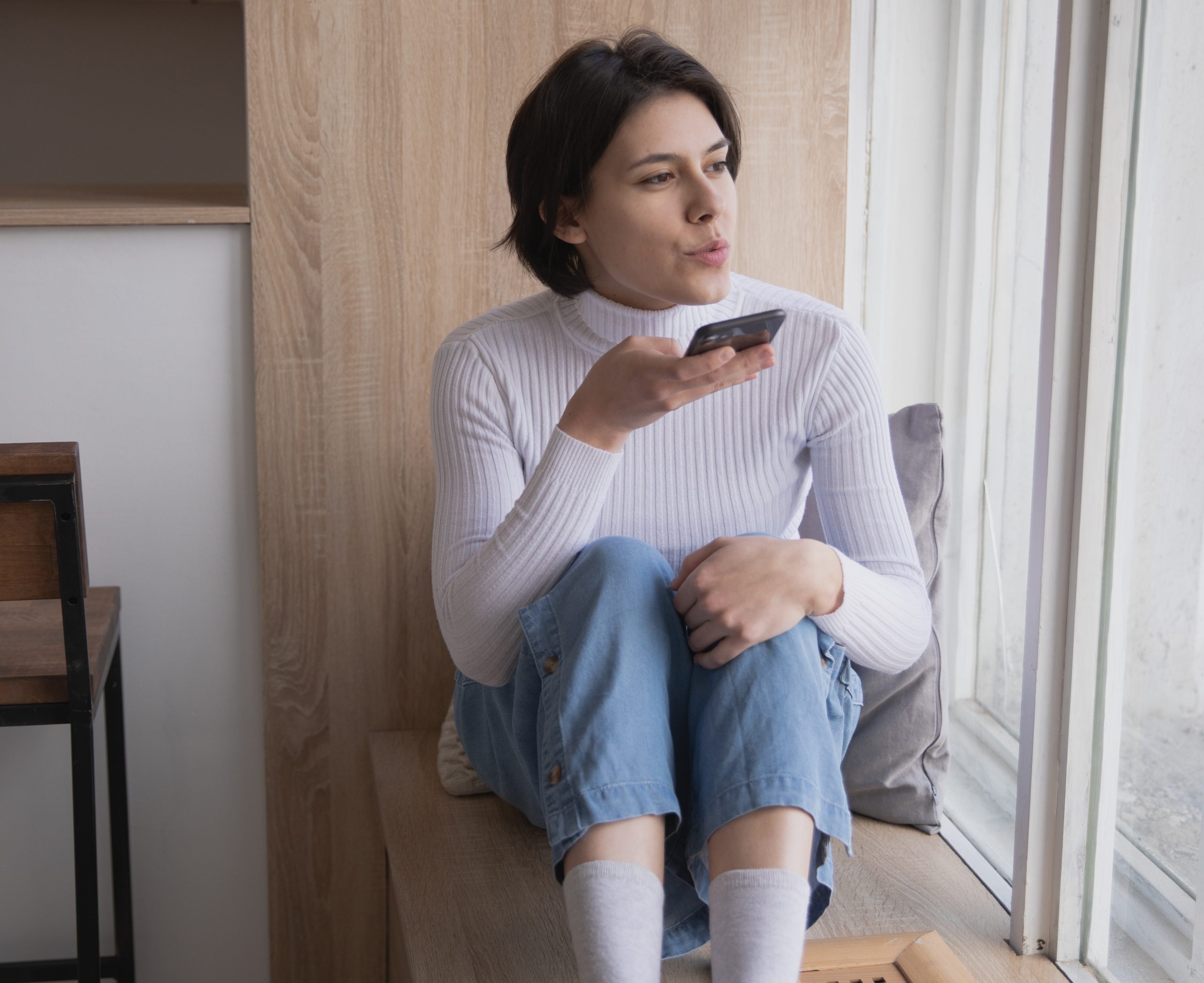
Scriere fără tastatură: dictare
Dictarea este folosită nu numai de persoanele cu dizabilități sau probleme de coordonare, ci și de persoanele care sunt prea leneșe sau prea ocupate pentru a scrie la tastatură. Puteți să lucrați cu ușurință în Apple iWork, să introduceți adrese de site-uri web și să răspundeți la mesaje fără tastatură. Trebuie doar să rostiți cuvinte, numere și simboluri, iar sistemul le convertește automat în text.
Cum se dictează text pe iPhone, iPad sau Mac?
- Pe iPhone, iPad: Setări > General > Tastatură.
- Activați opțiunea “Activare dictare”. Veți vedea linia ” Limbi pentru dictare”: asigurați-vă că a dvs. este acceptată de sistem.
- Pe un Mac: Setări de sistem > Tastatură > Dictare.
Apoi deschideți orice aplicație în care doriți să introduceți text și lansați tastatura. Pe iPhone și iPad va apărea o pictogramă de microfon: atingeți-o și începeți să dictați fraze. Când ați terminat, atingeți din nou pictograma. Pe un Mac, atingeți Editare > Start Dictare.
Funcția este disponibilă pe iPhone, iPad, Mac, Apple Watch și Apple TV.

Mișcați-vă mai mult cu Apple Watch
Aplicația integrată Activitate de pe Apple Watch este concepută pentru utilizatorii de scaune cu rotile. Senzorii speciali iau în considerare condițiile, viteza și tehnica de mișcare. Chiar și mișcarea de urcare și coborâre din scaun contează!
La fiecare oră, Apple Watch vă poate reaminti să vă întindeți. Iar dacă doriți mai mult, consultați aplicația Antrenament. Aceasta include două antrenamente specifice: pe scaun în ritm de mers sau în ritm de alergare.
Funcția este disponibilă pe Apple Watch.

Apăsați butoanele fără să le atingeți
Dacă nu puteți ajunge la butoanele de pe dispozitiv sau pur și simplu nu vă simțiți confortabil apăsându-le, activați AssistiveTouch pe iPhone sau pe alte dispozitive. Când faceți acest lucru, pe ecran apare un buton virtual. Apăsându-l, apare un meniu multifuncțional care simplifică multe acțiuni. De exemplu, puteți:
- deschideți Centrul de control sau Centrul de notificări. În mod implicit, puteți face acest lucru glisând în partea de sus a ecranului;
- modificați volumul fără să atingeți comutatorul;
- să activați rapid funcțiile dorite;
- schimbați atribuirea butoanelor;
- reporniți dispozitivul fără a apăsa tasta de alimentare.
Și multe altele. De asemenea, vă puteți seta propriile gesturi pentru a efectua acțiuni folosind 2, 3, 4 sau 5 degete. Și, dacă doriți, puteți conecta un mouse sau un joystick la orice dispozitiv și le puteți folosi pentru a controla cursorul de pe ecran. Utilizatorii cu deficiențe ale mâinilor pot răspunde la apeluri cu Apple Watch prin simpla mișcare a încheieturii mâinii, prin îmbinarea degetelor sau prin strângerea pumnului.
AssistiveTouch este o oportunitate extraordinară de a vă “supune” gadgetul. Acesta ia în considerare toate nevoile persoanelor cu abilități motorii deficitare. Puteți personaliza aproape totul: butoane, atingeri și chiar viteza cu care dispozitivul dvs. răspunde la atingeri!
Cum se activează AssistiveTouch?
- Setări > Accesibilitate > Atingere. Activați opțiunea AssistiveTouch.
AssistiveTouch este disponibil pe iOS, iPadOS, macOS și watchOS.
Controlați Mac-ul cu mișcările corpului
Puțini știu că Mac-ul poate fi controlat cu mișcările capului – aproape ca în filmele SF. Și să o faci este foarte simplu.
Pentru a deplasa cursorul pe ecran, rotește-ți capul în direcția dorită. Pentru a urmări mișcările, macOS utilizează camera laptopului.
Pentru a efectua o acțiune (clic stânga, clic dreapta sau trăgând de un obiect selectat), trebuie să scoți limba, să zâmbești, să ridici sprâncenele sau să folosești alte expresii faciale. O altă opțiune ar fi să selectezi tastele de pe tastatură sau să conectezi un comutator asistiv.
Viteza cursorului pe ecran și acțiunile utilizatorului pot fi personalizate. Pentru o eficiență sporită, funcția “Controlul mișcărilor capului” poate fi utilizată în același timp cu funcția “Controlul vocal”.
Pentru a controla Mac-ul cu mișcările capului:
- Deschideți „Preferințele sistemului”> „Accesibilitate”;
- În coloana din stânga, selectați “Controlul cursorului” și apăsați pe fila “Alte metode de control”;
- Activați opțiunea „Permiteți controlul cursorului cu capul” și selectați setările dorite.
Pentru a configura acțiunile folosind expresiile faciale:
- În secțiunea „Controlul cursorului”, activați opțiunea „Simularea acțiunilor cursorului” și apăsați „Setări”;
- Apăsați „+” și adăugați o expresie facială pentru fiecare acțiune.
Posibilitatea de a adăuga metode alternative de intrare este disponibilă pe Mac, iPhone și iPad.
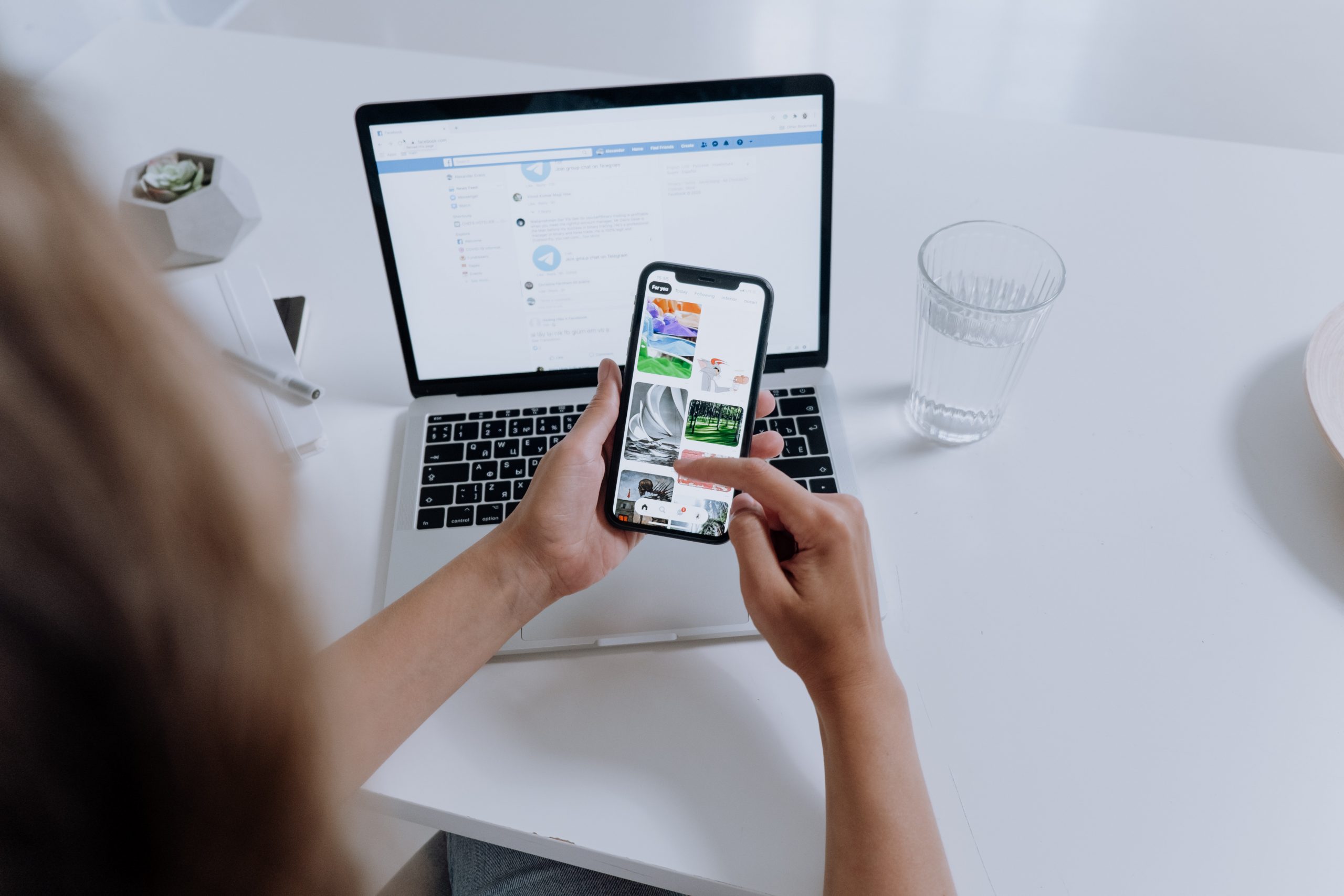
Reglați sensibilitatea tastelor
Puteți crea propriile combinații de taste pentru a introduce rapid fraze utilizate frecvent. Pentru a evita apăsările accidentale, puteți utiliza funcția de taste lente. Aceasta vă permite să setați o întârziere între apăsarea tastei și declanșarea ei.
Ce înseamnă “tastarea repetată” pe iPhone? Această funcție este dezvoltată pentru persoanele cu dizabilități care nu pot apăsa două taste simultan. Activați-o pentru a introduce litere și simboluri unul câte unul.
Această funcție este disponibilă pe iPhone, iPad și Mac.

Principalul avantaj al dispozitivelor Apple este posibilitatea de a le personaliza fin în funcție de propriile nevoi. În acest ghid, am enumerat funcțiile esențiale pentru persoanele cu dizabilități de coordonare și motorii. Dar există mult mai multe astfel de funcții.
Dacă doriți să vă familiarizați mai în detaliu cu funcțiile de accesibilitate și să învățați cum să le utilizați, veniți la iSpace. Experții noștri vor efectua o consultare individuală pentru dvs. sau pentru cei dragi, în care vă vor explica în detaliu toate opțiunile disponibile.
CITIȚI MAI MULT
Cum face Apple viața mai ușoară pentru persoanele cu deficiențe de auz
Iată de ce persoanele cu deficiențe de vedere aleg gadgeturile Apple
Abonați-vă la noutățile noastre și fiți primii care află despre ultimele promoții și ofertele speciale.
